
Sõltuvalt Microsoft Wordi tekstisõnu dokumendi tekstisõnumi abil töötamisel kasutatakse vaikimisi tekstdokumendiga töötamise ajal ühe kahest tsiteerimisliikidest - "Jõulupuud" ja "sirge" (on kahekordse ja ühe ja esimese märgiga võib olla ladina keeles alumise ridade ja ülalpool). Esiteks kõik need on kantud erinevalt ja teiseks, see ei ole alati mugav vahetada keeli kiiresti panna ühe või teise sümbol. Täna me ütleme teile, kuidas saate tsiteerida hinnapakkumisi absoluutselt ja kuidas seda menetlust lihtsustada nii palju kui võimalik.
Tsitaadid sõna
Peaaegu kõik erineva tüüpi tsitaatide sisestamiseks vajalikud tegelased on klaviatuuril (kuigi neil võib olla veidi erinev vorm). Samal ajal võimaldab Word lubada mitte ainult neid, vaid ka teisi kirjavahemärgi sorte. Aga enne jätkamist kaaluda, kuidas ja millised hinnapakkumised tuleks sisestada tekstiredaktoris, näitame peamisi ja kõige sagedamini kasutatavaid.- Prantsuse hinnapakkumised ("jõulupuud") - "jõulupuud";
- Saksa hinnapakkumised (jalg ") -" käpad ";
- Inglise topelt hinnapakkumisi - "Briti topelt";
- Inglise ühekordsed tsitaadid - "inglise üksik".
Vene keeles kasutab kõige sagedamini "jõulupuud", "suu" kasutatakse ka investeerimistud teksti kirjalikult kasutamiseks, mis eeldab hinnapakkumisi.
Meetod 1: klaviatuuri võtmed
Prantsuse "jõulupuud" ja inglise "hinnapakkumisi" saab sisestada klaviatuuri abil ja allpool olev pilt näitab, milliseid klahve kasutada (pluss vahetus). Sarnaselt kasutusele "sirged" ja "saksa" tsitaadid tutvustatakse sarnaselt, kuid mitte ilma nüanssideta.
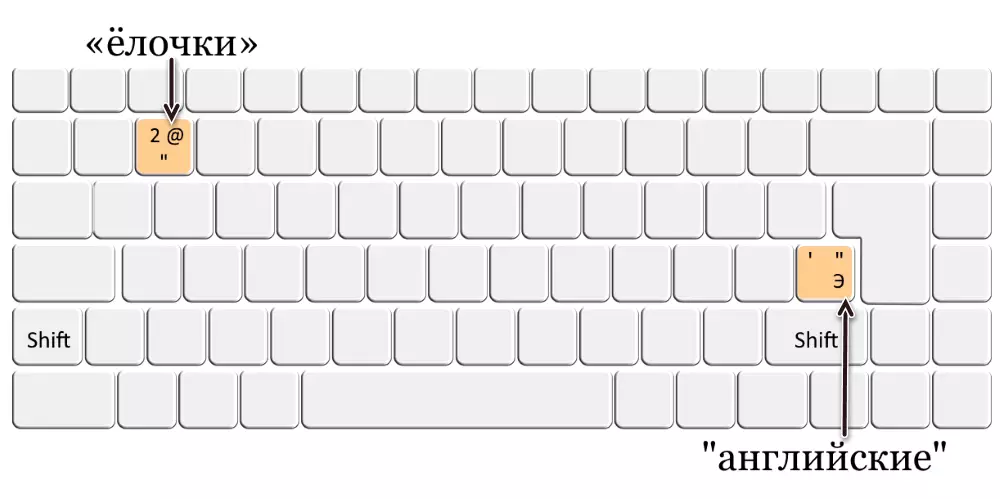
Inglise "ühe" ja "topelt"
Nagu eespool mainitud, on need hinnapakkumised kaks liiki - ühekordse ja kahekordse. Mõlemad tähemärgid on samas võti - see on vene tähestiku täht "e".
- Lülitage keelepaigutus inglise keelde (see toimib mõne muu "ladina") ja asetage vedu (kursoriväljak) kirjavahemärgi kohale.
- Vajutage pildi klahvi "E" sisestada ühe avatud tsitaat kasti või "Shift + E" sisend kahekordse.
- Sisestage tekst, mis peab sisaldama inglise keelt "pulgad" ja seejärel vajutage "E" või "Shift + E", et sulgeda üksikud või kahekordsed tsitaadid vastavalt.
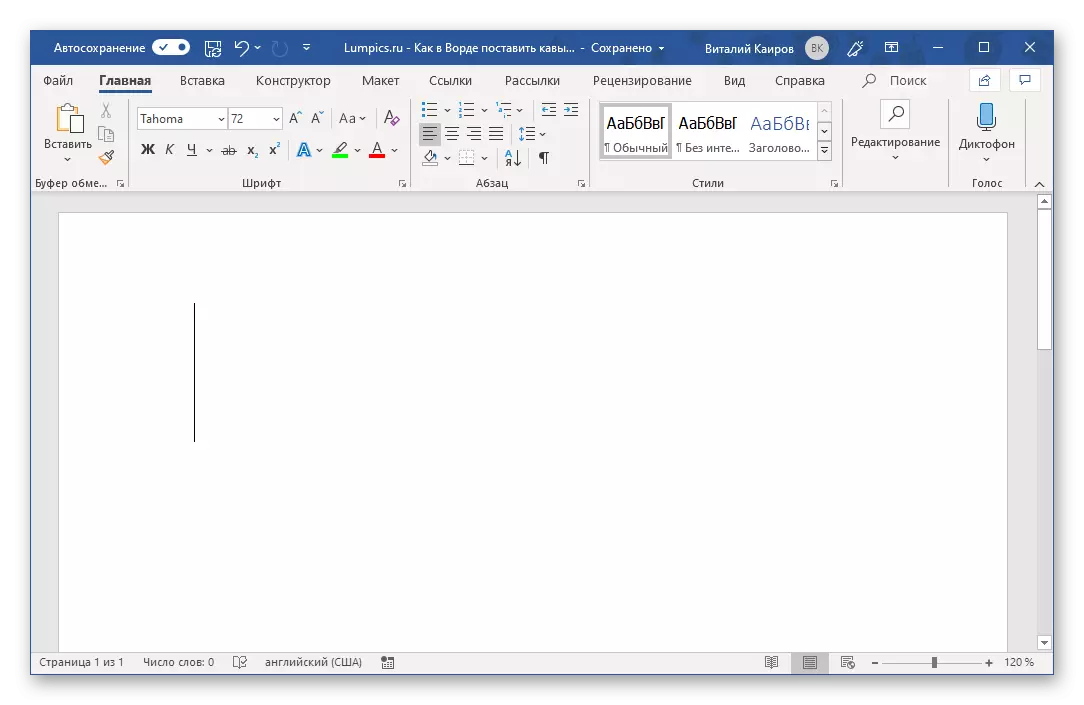
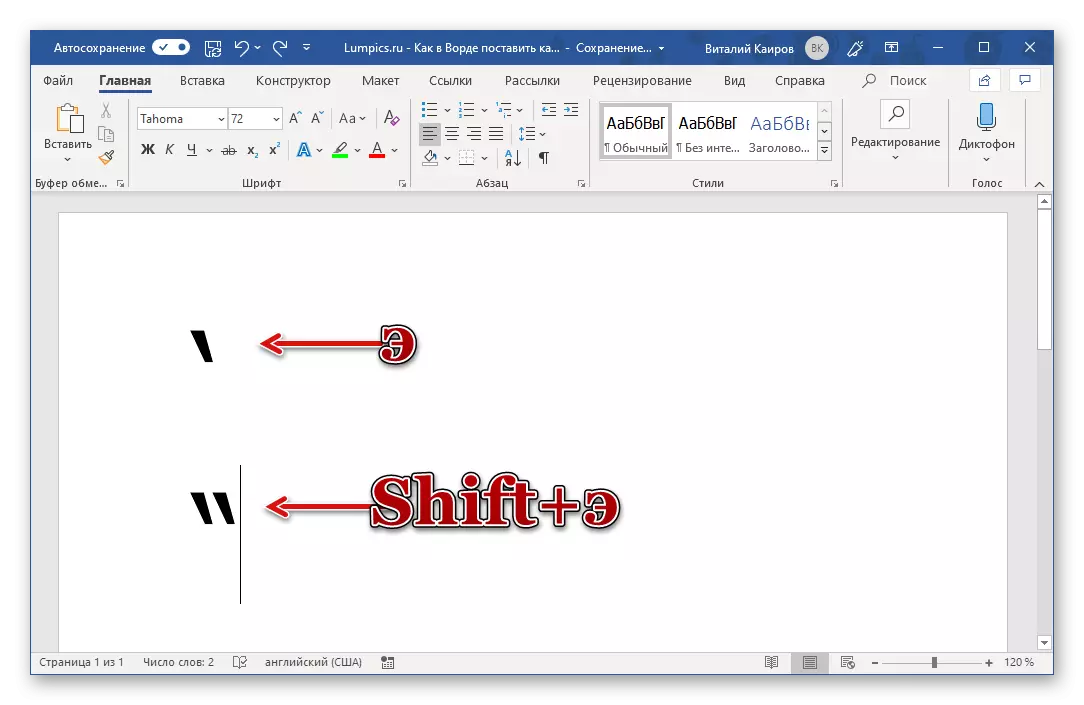

Saksa "suu"
Selle tüübi hinnapakkumisi sisestatakse samamoodi nagu prantsuse "jõulupuud üldiselt vastu võetud vene keele jaoks, kuid ainult seda tehakse Saksa paigutuses. Järelikult peate kõigepealt lisama selle süsteemi paigaldatud keelte loetelule. Sellel me ei peatu eraldi, vaid anname lihtsalt lingid teemadele teemal.
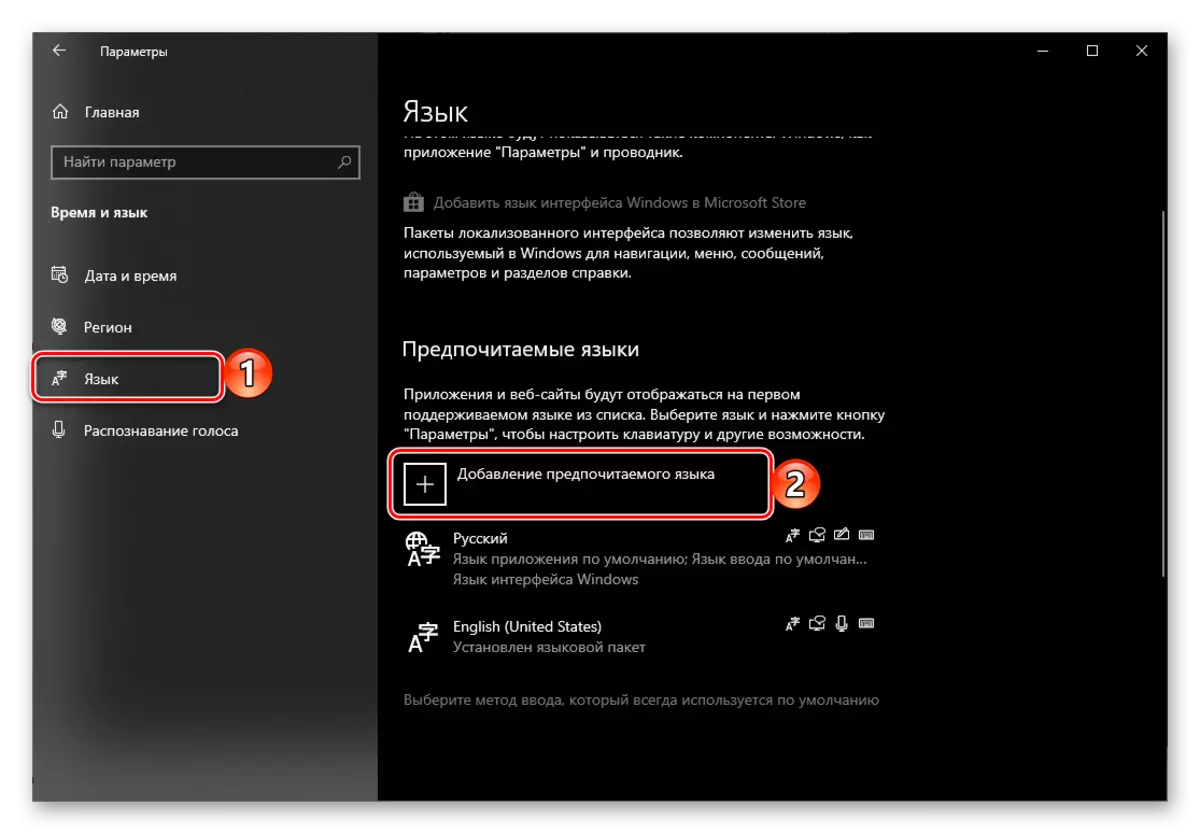
Loe edasi: Uue keele lisamine Windows 7-s ja Windows 10-s
"Uurimata" oma süsteemi saksa keelt, lülitage see ja täidab täpselt sama tegevusi jõulupuu sisenemisena. See tähendab, et kasutage "Shift + 2" võtmeid, et siseneda esimese avamise sisestamiseks ja seejärel lähemale tsitaatiks, mille tulemusena saad "suu".
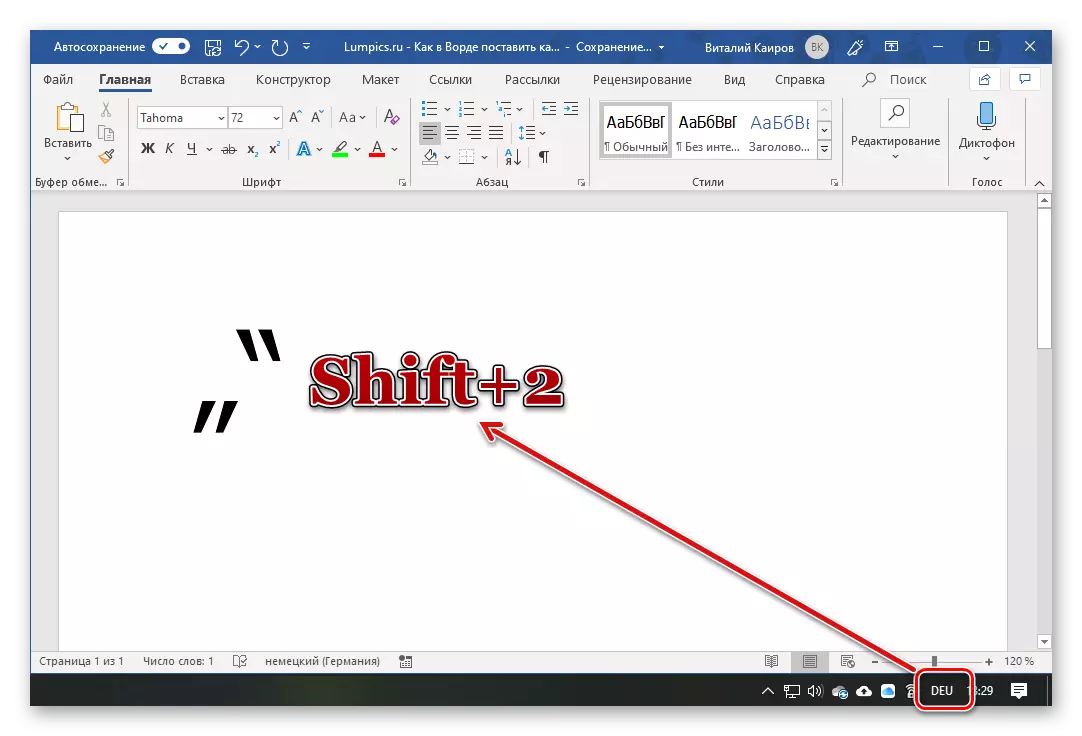
'' Sirge "hinnapakkumisi
Hoolimata asjaolust, et need hinnapakkumised ei ole me mingil konkreetses kirjetes eraldanud, eelistavad paljud kasutajad (ja programmid) kasutada neid teksti kirjutamisel. Microsoft Wordi vaikimisi asendab need tähemärgid "jõulupuud" (vähemalt nende venekeelses versioonis). Aga kui viimane ei ole vaja kasutada nende asemel ilma probleemideta, saate panna "Direct" ja isegi tühistage automaatse tehingu funktsiooni. Aga kõigepealt kõigepealt.
Selleks, et siseneda "sirge" hinnapakkumisi, peate viivitamatult pärast nende sisenemist tühistama "jõulupuud". See tähendab, et te esimest korda jälgida Vene paigutus, klõpsake "Shift + 2" ja seejärel "Ctrl + Z".
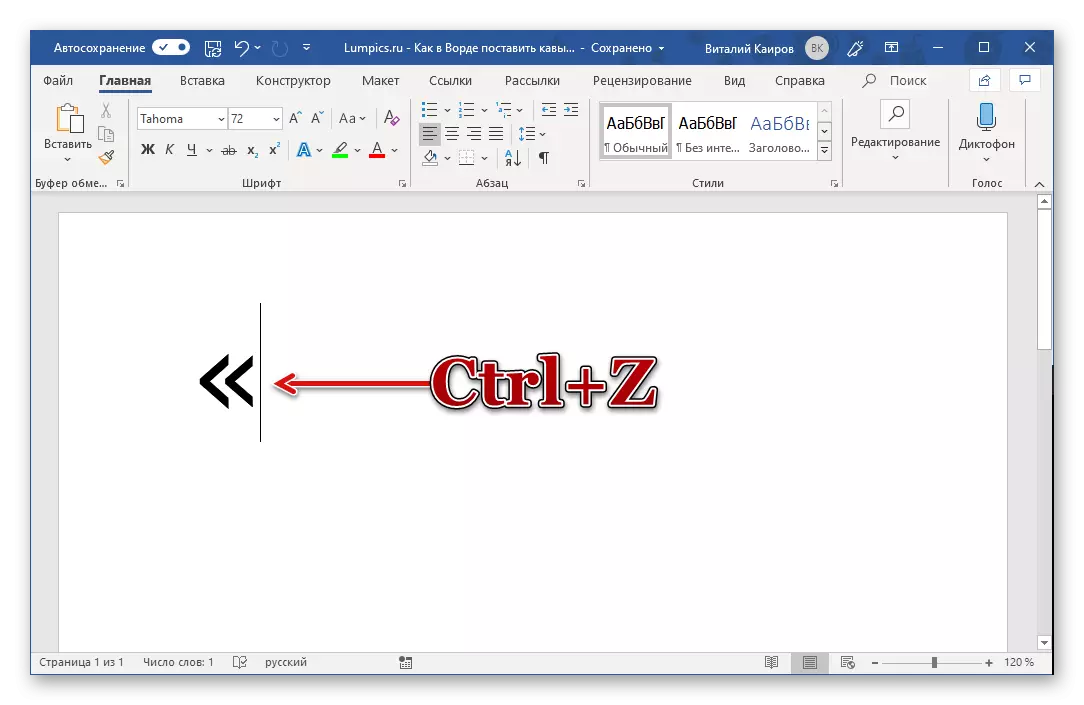
See tegevus tühistab sümboli konversiooni. Enne teiste klahvide vajutamist tehke kindlasti kohe pärast jutumärkide sisestamist.

Avaneb ja sulgeb otsesed hinnapakkumised, vaata võrdselt.
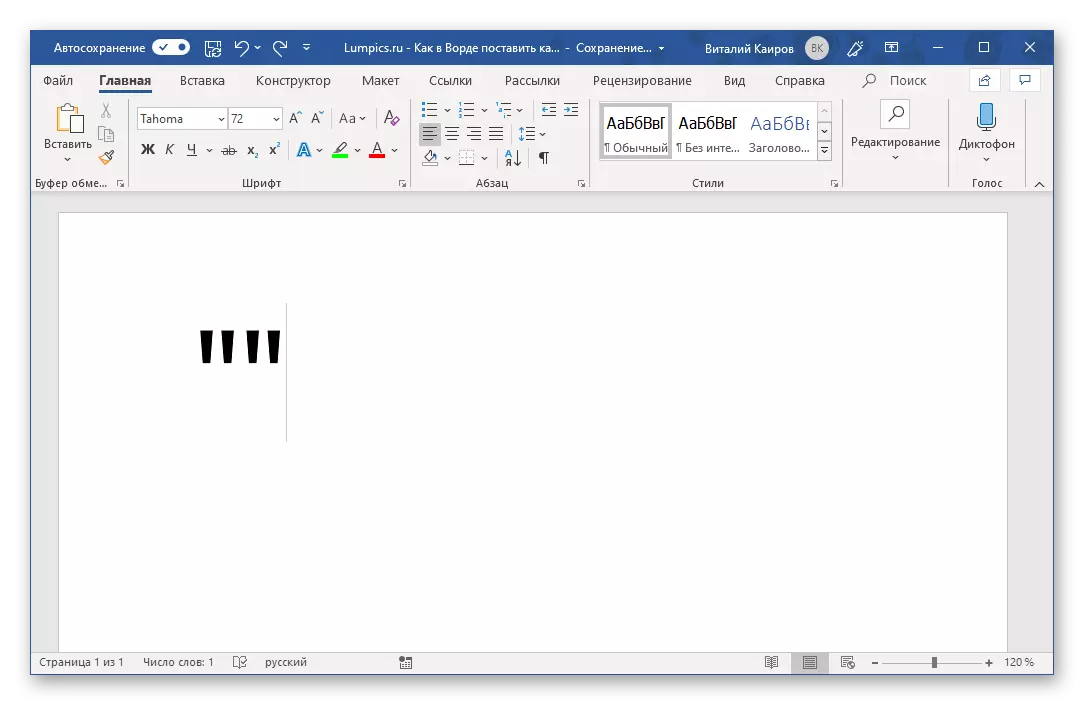
2. meetod: tähemärkide sisestamine
Microsoft Word sisaldab üsna suurt tähemärki ja erilisi märke oma arsenalis, sealhulgas erinevat tüüpi hinnapakkumisi. Kui te kindlasti ei tea, millised neist vajavad, või ei soovi "kannatada", vajutades erinevaid klahve ja nende kombinatsioone, on sisendite kasutamine meie tänase ülesande optimaalne lahendus.
- Installides kursorit kohale, et kirjutada tuleviku hinnapakkumisi, minge vahekaardile "Insert".
- Laienda menüü "Sümbol" ja valige "Muud sümbolid".
- Avanevas aknas valige komplekt "muutuvate ruumide tähed" ja leidke seal sobivad tähemärgid.

Valige esimene ja klõpsake nupul "Kleebi", seejärel tehke seda teise.

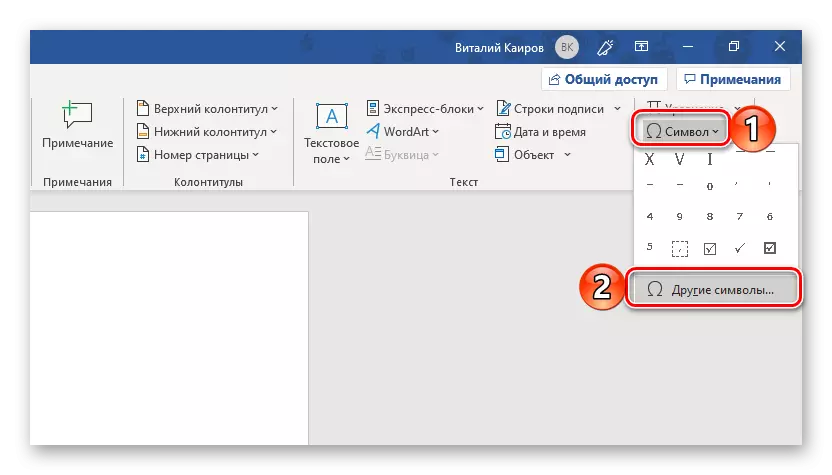
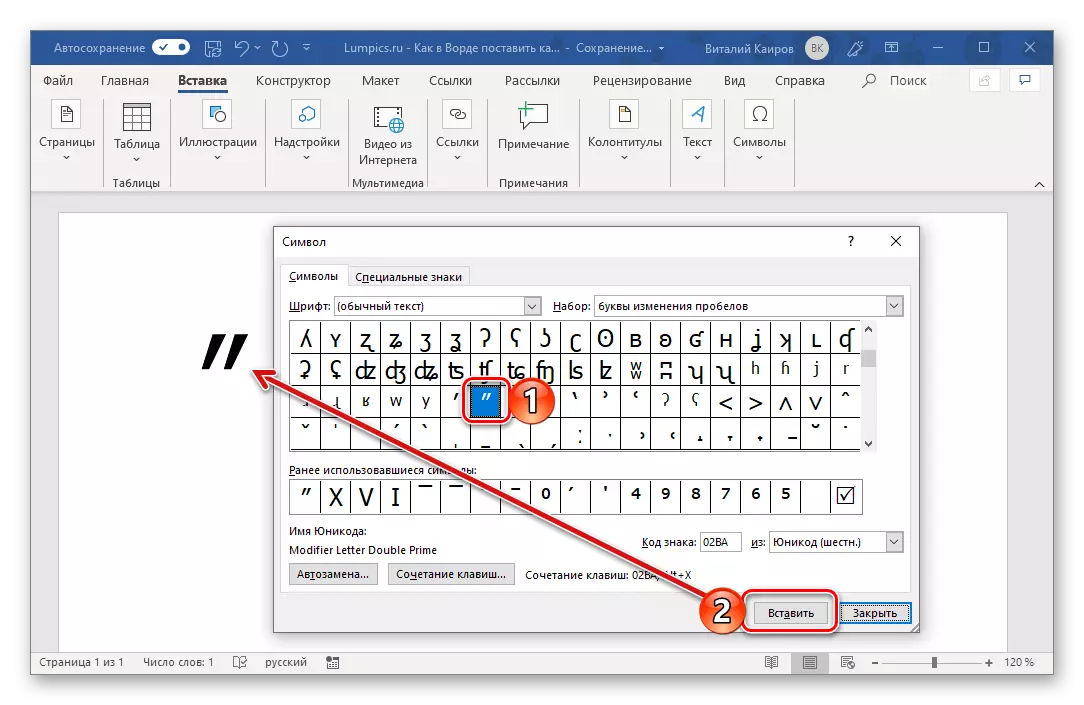
Selles komplektis ei esitata kõik tsiteeritud tüübid (näiteks pole prantsuse ja saksa keelt), kuid nad võivad leida neid iseseisvalt "sümbol" aknas, sfing oma sisu või sisestada klaviatuurilt Eelmine meetod.
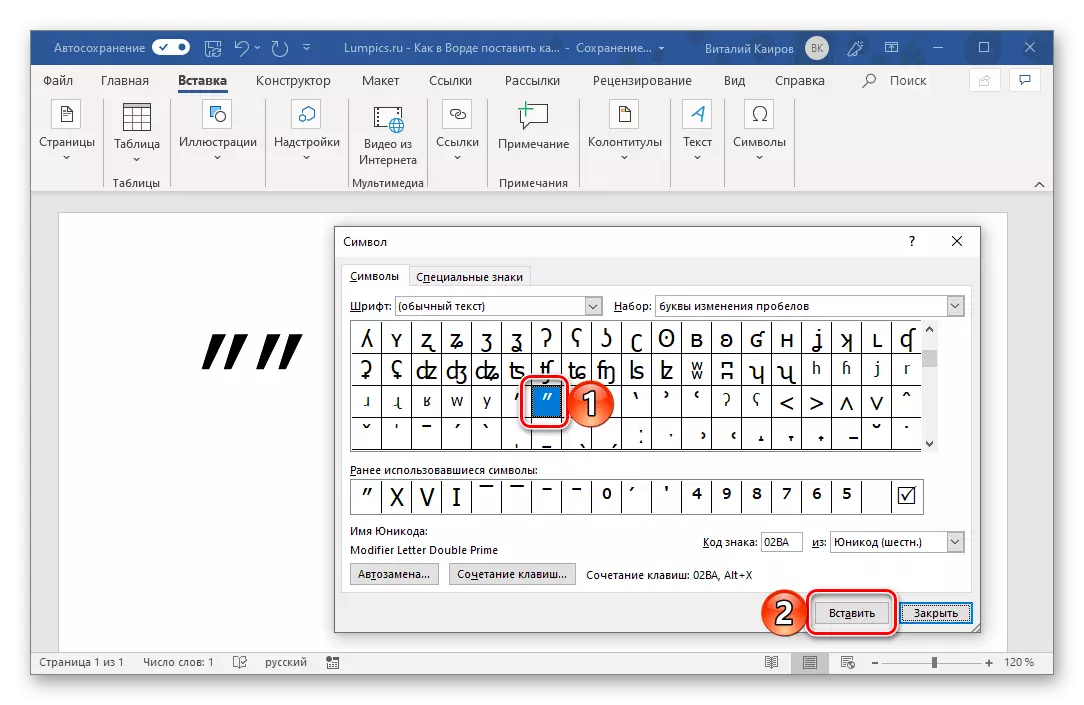
Lugege ka: tähemärkide ja erimärkade sisestamine sõna
3. meetod: sisestage sümboli kood
Iga sisseehitatud sõnalises seadistuses esitatud tegelased on oma kood. Teades seda, samuti kiirklahvid, saate selle väärtuse teisendada hinnapakkumisi soovitud tüüpi.
- 0171 ja 0187 - prantsuse "jõulupuud", avamine ja sulgemine vastavalt;
- 0132 ja 0147 - saksa "käpad" avamine ja sulgemine;
- 0147 ja 0148 - inglise "topelt", avamine ja sulgemine;
- 0145 ja 0146 - inglise "ühekordne", avamine ja sulgemine.
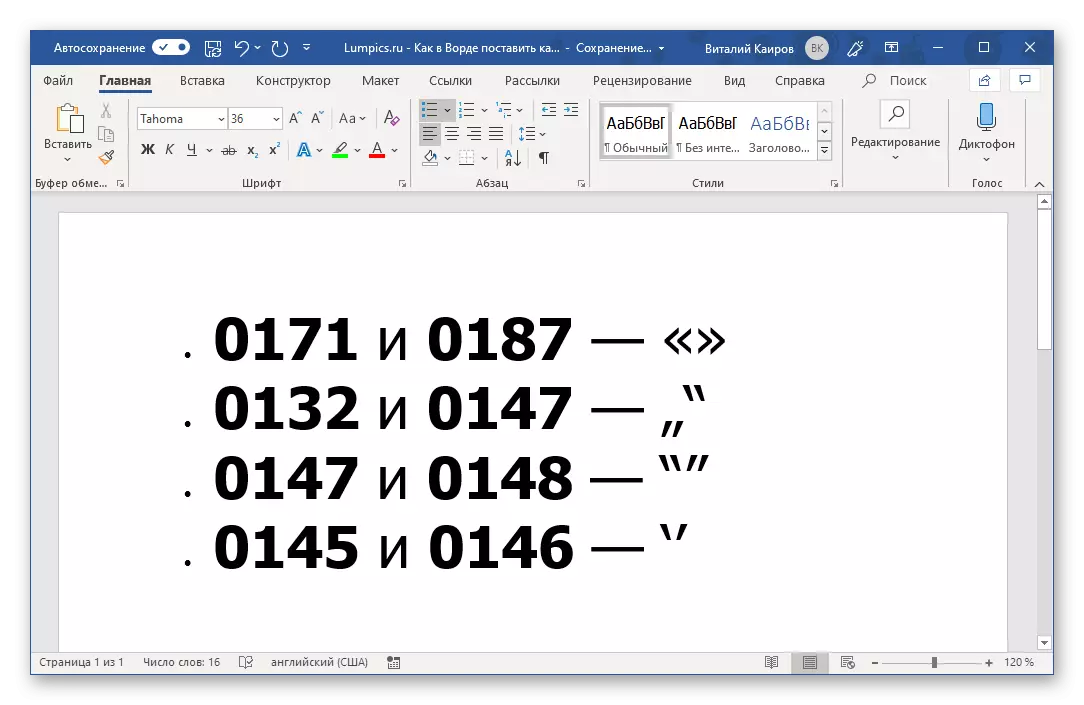
Selleks, et ükskõik milline ülalnimetatud väärtused vastava märgi teisendamiseks, klambri klahvi "ALT" klahvi "ALT" sisestage digitaalse klaviatuuriüksuse nõutav kood ja vabastage seejärel "ALT". Otse komplekti ajal ei kuvata märke.
Märge: Erinevates fonte erinevad tüüpi tsitaadid võivad visuaalselt erineda. Niisiis, ekraanipiltide kasutatud artikli tahoma ja pilt näitab, kuidas kõik need tähemärgid näevad välja arial font.
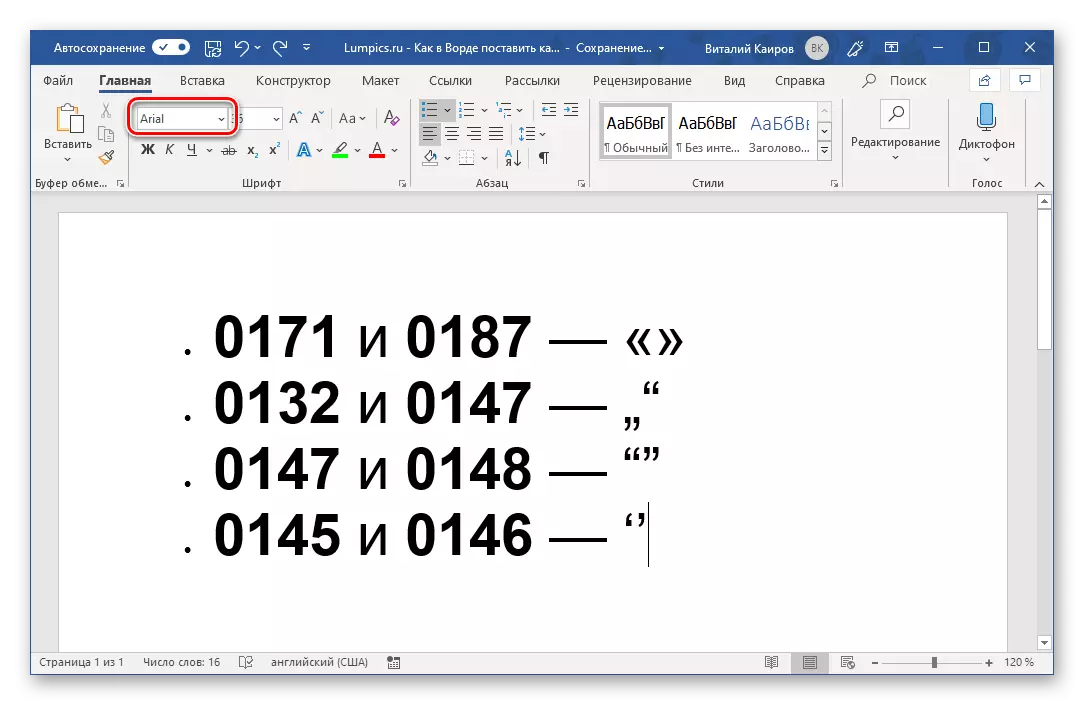
Vaata ka: Kuidas muuta fondi Microsoft Wordis
On veel üks võimalus "jõulupuud" eesnäärmeks sõna, mis tähendab koodi sisestamist ja kuuma võtmete kasutamist, mitte neid, mida nad vaikimisi sisestatakse. See, samuti eespool kirjeldatud meetod, on võimalik tutvustada Prantsuse hinnapakkumisi juhul, kui tekstisisestus toimub inglise keeles.
Vaata ka: Hot võtmed Microsoft Wordis
- Ladina tähed AB - avamine "jõulupuu";
- BB ladina kirjad on jõulupuu sulgemine.

Peaksite need tähed sisestama inglise keele paigutusesse ja teisendama need soovitud kirjavahemärgiks, peate kohe vajutama "Alt + X" võtmed.
Vaata ka: Kuidas panna sulgusid sõna
Järeldus
Selles artiklis püüdsime öelda kõige üksikasjalikumalt nii palju kui võimalik, kuidas Microsoft Word saab kiiresti sisestada kõige tavalisemaid ja sageli kasutatavatesse (erinevates keeltes) tsiteeritud tüüpide tüübid.
